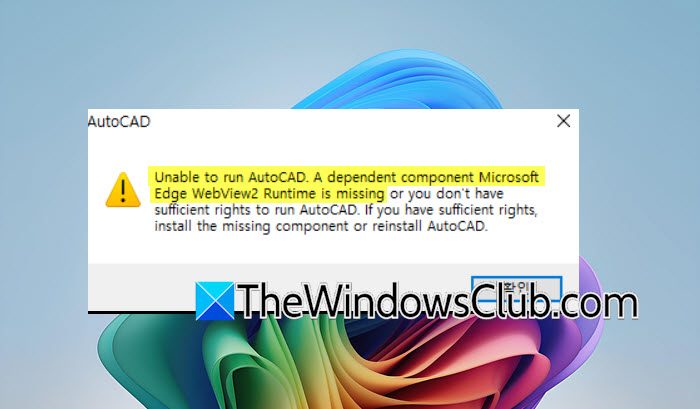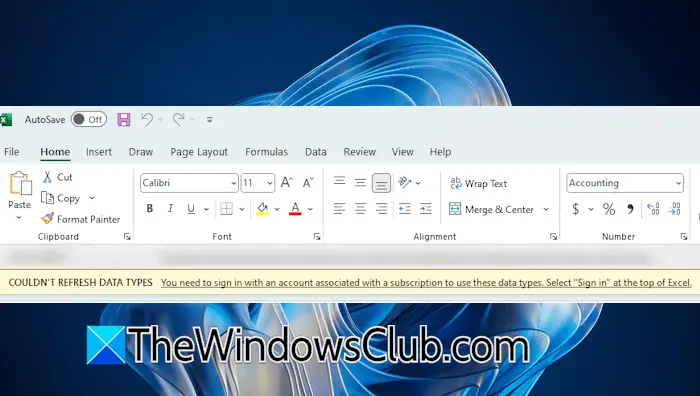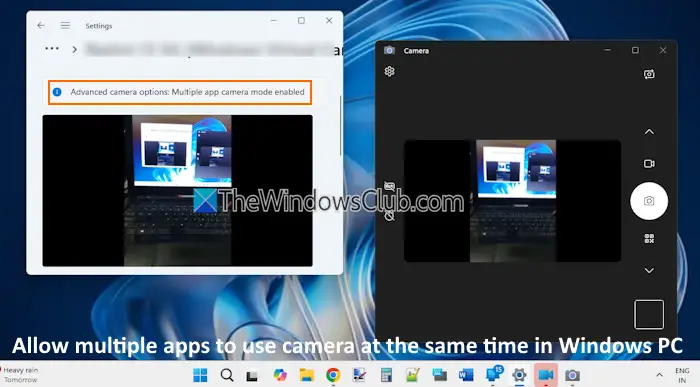微軟發布了Windows 11的第一個功能更新。Windows 11 23H2。 微軟在Windows 11 23H2更新中引進了一些新功能,例如任務管理器的UI已經完全改變。 更多功能將在稍後推出。 你可以透過 Windows 11 設置,透過下載從 Microsoft 網站或使用 Windows 11 安裝助理。 如果Windows 11 23H2 更新未安裝在您的系統上,請按照本文中提供的建議來解決問題。 我在 HP 筆記本上全新安裝 Windows 11 23H2 更新時也遇到了錯誤。 我還將分享我的經驗並告訴您我是如何解決該錯誤的。

安裝 Windows 11 23H2 更新的最簡單方法是使用 Windows 11 設定應用程式。 開啟 Windows 11 設定並前往Windows更新。 現在,點擊檢查更新。 然而,如果Windows 11 23H2 更新未安裝在您的系統上,使用以下解決方案來解決問題。 在繼續之前,最好先。
如果您的電腦上未安裝 Windows 11 版本 23H2,請依照下列建議進行操作。 有些用戶看到錯誤訊息?我們無法安裝此更新,但您可以重試()?
- 重新啟動計算機並重試
- 暫時關閉防毒軟體
- 清除 SoftwareDistribution 資料夾內容
- 使用Windows 11安裝助手
- 執行 Windows 更新疑難排解
- 在 BIOS 中關閉核心 DMA 保護
- 重置 Windows 更新元件
- 使用媒體建立工具安裝更新
- 刪除所有系統保留分割區
- 更改啟動順序。
讓我們詳細看看所有這些修復。
1]重新啟動計算機並重試
您應該嘗試的第一件事是重新啟動電腦並重試。 有時,安裝 Windows 更新時的一個小故障會造成問題。 檢查這是否有幫助。
2]暫時關閉防毒軟體
有時,防毒軟體會阻止 Windows 安裝更新。 此類誤報警告並不是威脅,是可以避免的。 您的防毒軟體可能會幹擾 Windows 更新。 我們建議您停用防毒軟體,然後嘗試安裝更新。 檢查這是否有效。
一些用戶發現 Avast 是問題的罪魁禍首。 如果您的系統上有 Avast 防毒軟體,請將其停用。 如果這不能解決問題,請卸載 Avast,然後再次檢查。 在卸載 Avast 或任何其他第三方防毒軟體之前,請確保您擁有其啟動金鑰。
3]清除SoftwareDistribution資料夾內容
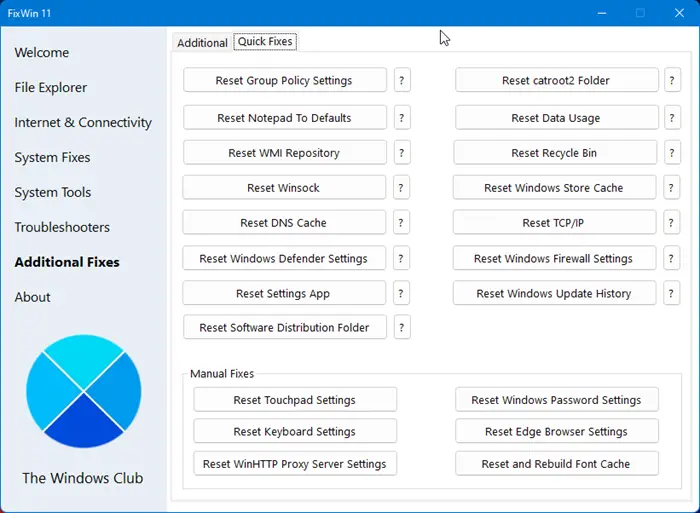
然後嘗試。 最簡單的方法是使用我們的便攜式免費軟體。
4]使用Windows 11安裝助手
使用。 這肯定對你有幫助。
5]運行Windows更新疑難排解
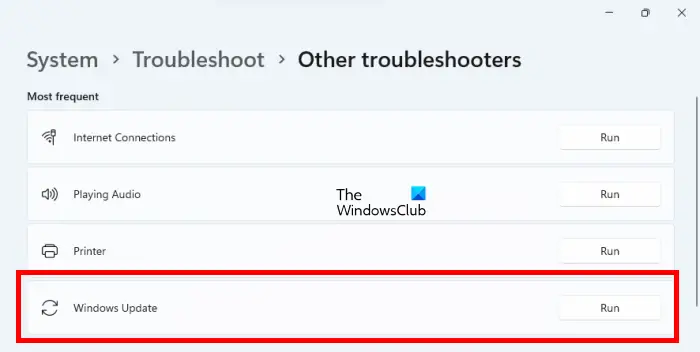
是一種自動化工具,可協助使用者修復與 Windows Update 相關的問題和錯誤。 Windows 更新疑難排解將檢查錯誤並修復它們(如果可能)。 故障排除完成後,檢查是否可以安裝更新。
6]關閉BIOS中的核心DMA保護
核心 DMA 保護是 Windows 11/10 中的一項功能,可保護您的電腦免受直接記憶體攻擊 (DMA)。 透過進行DMA攻擊,攻擊者可以竊取用戶的敏感資訊嗎? PC 甚至將惡意軟體注入其係統中,使它們能夠繞過鎖定螢幕。 在某些情況下,核心 DMA 保護已被發現會導致 BSOD 錯誤。 一些受影響的用戶也報告說,Windows 11 2022 更新失敗,因為其係統上啟用了核心 DMA 保護功能。 檢查您的系統是否啟用了此功能。 如果是,請將其停用。
以下步驟將幫助您檢查裝置上是否啟用了核心 DMA 保護。
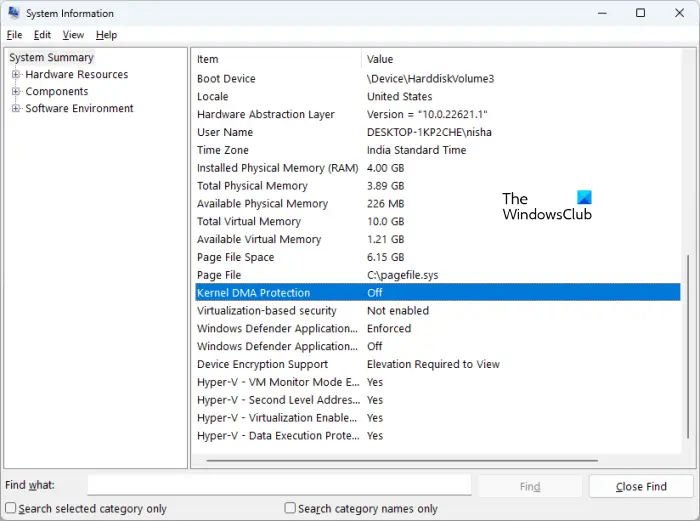
- 按一下“Windows 11 搜尋”。
- 類型系統資訊。
- 從搜尋結果中選擇系統資訊應用程式。
- 選擇系統概要從左側。
- 向下滾動並找到核心 DMA 保護。 檢查其狀態。
如果已打開,請將其關閉。 若要關閉核心 DMA 保護,您必須存取系統 BIOS。 請參閱系統製造商的網站,以了解如何在 BIOS 中停用此功能。 禁用它後,問題應該得到解決。
7]重設Windows更新元件
損壞的 Windows 更新元件也會導致 Windows 更新失敗。 在這種情況下,可以解決這個問題。
讀:
8]使用媒體建立工具安裝更新
如果您的系統上仍未安裝 Windows 11 23H2 更新,您可以使用對於相同的。 應該有幫助。
9]刪除所有系統保留分割區
如果您使用 ISO 檔案全新安裝 Windows 11 23H2 更新,且 Windows 顯示錯誤,問題可能是由於。 我在使用 ISO 檔案全新安裝 Windows 11 23H2 更新時遇到了此問題。
安裝 Windows 時,會自動建立系統保留分割區。 如果Windows安裝失敗並且您重試,Windows將再次建立新的系統保留分割區。 多個或預先存在的系統保留分割區也會幹擾 Windows 安裝。 就我而言,由於存在多個系統保留分割區,Windows 11 23H2 更新無法安裝。 當我再次嘗試時,又建立了一個系統保留分割區,並且更新安裝再次失敗。
為了解決此問題,我從 SSD 中刪除了所有系統保留分割區,然後再試一次。 這修復了錯誤。 您還應該檢查一下。 格式化您的 C 驅動器,刪除所有預先存在的系統保留分割區,然後重試。 這應該有幫助。
讀:
10]更改啟動順序
這是Windows安裝失敗的另一個原因。 如果您的系統上安裝了多個硬碟,則在安裝 Windows 作業系統時可能會遇到問題。 在全新安裝過程中,我們必須格式化要安裝 Windows 的磁碟。 如果在系統 BIOS 的開機順序中未選擇該磁碟,Windows 安裝每次都會失敗。
修復上述錯誤後,我遇到了另一個錯誤。 這次,Windows 在重新啟動裝置後顯示錯誤。 當我查看系統 BIOS 時,我的 HDD 被選為啟動驅動器,而不是 SSD。 我更改了啟動順序,問題得到解決。 之後,Windows 11 23H2 Update已成功安裝在我的惠普筆記本上。
我遇到的錯誤是:
您的電腦/設備需要維修
。
檔案:\windows\system32\winload.efi
錯誤代碼:
如果遇到此錯誤,請檢查 BIOS 中的開機順序或序列。 在 BIOS 中選擇正確的硬碟。 這應該有效。
為什麼 Windows 11 安裝失敗?
Windows 11 安裝失敗的原因可能有很多。 如果您全新安裝 Windows 11,請確保安裝它的磁碟機已完全格式化。 如果分割區類型是MBR,請將其變更為GPT。 另外,檢查是否有預先存在的系統保留分割區。 如果是,請刪除所有系統保留分割區。
另一個原因是啟動順序不正確。 在系統 BIOS 中檢查並更改它(如果需要)。
為什麼我的 Windows 11 沒有更新?
如果 Windows 11 未更新,則 Windows 更新元件可能已損壞。 或者您的防毒軟體可能會幹擾更新。 在本文中,我們解釋了解決 Windows 11 無法更新問題的不同方法。
我希望這有幫助。

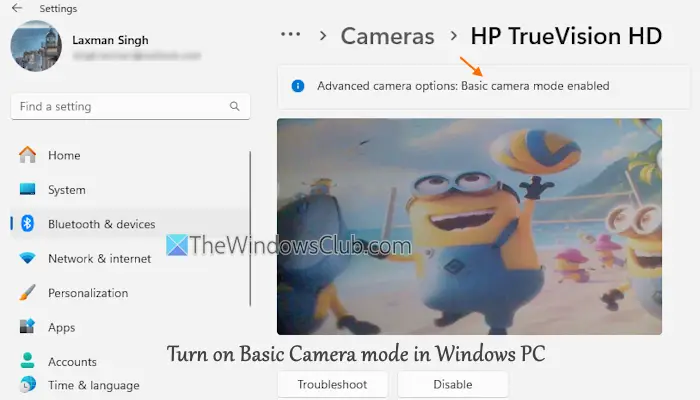

![dsound.dll缺少您的計算機[fix]](https://sclub.homes/tech/blogs/wp-content/uploads/2025/01/DSOUND.dll-is-missing-from-your-computer.jpg)